win10输完密码一直转圈进不去系统如何处理
越来越多的用户都将自己的电脑升级成了win10系统,但我们在使用的过程中难免会遇到一些问题,近日就有使用win10正式版系统的用户跟小编反映说自己的电脑出现了输完密码一直转圈进不去系统的情况,不知道怎么解决。所以下面小编就来为大家分享具体的处理方法。
处理方法如下:
1、在登录界面,长按电源键关机,重复三次,进入恢复界面,点击“查看高级修复选项”。
2、点击“疑难解答-高级选项-启动设置-重启”,然后按f4选择“启用安全模式”。

3、进入安全模式桌面后,打开控制面板,点击“卸载程序”,将这之前安装过的硬件驱动和软件全部卸载。
4、如果不确定哪些软件,可以按win+r打开运行,输入“msconfig”回车,打开系统配置,点击“常规-有选择的启动”,取消勾选“加载启动项”。
5、然后点击“服务-隐藏所有Microsoft服务”,勾选后全部禁用。
6、再点击“启动-打开任务管理器”,将启动项全部禁用,点击确定,最后重启系统即可。
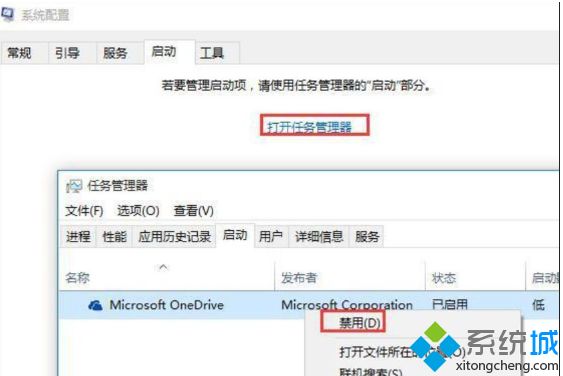
上面给大家分享的就是关于win10输完密码一直转圈进不去系统的处理方法啦,有出现同样问题的可以按照上面的方法来解决哦。
我告诉你msdn版权声明:以上内容作者已申请原创保护,未经允许不得转载,侵权必究!授权事宜、对本内容有异议或投诉,敬请联系网站管理员,我们将尽快回复您,谢谢合作!










